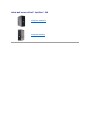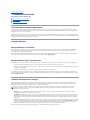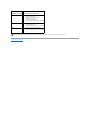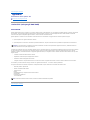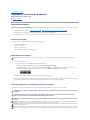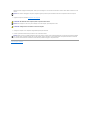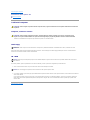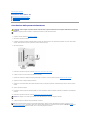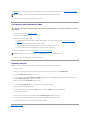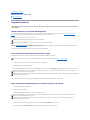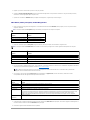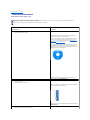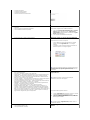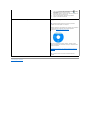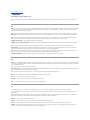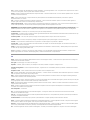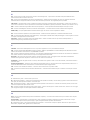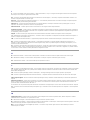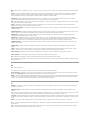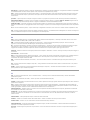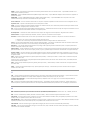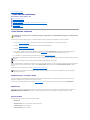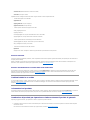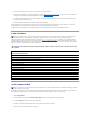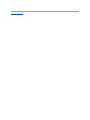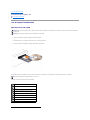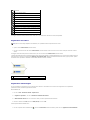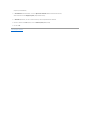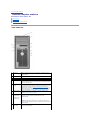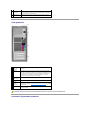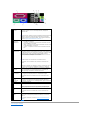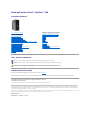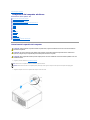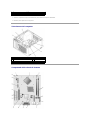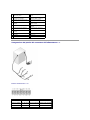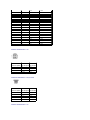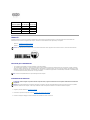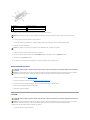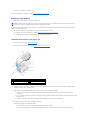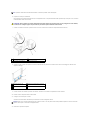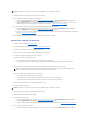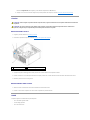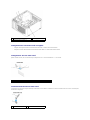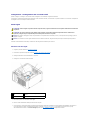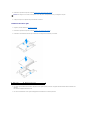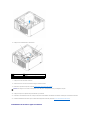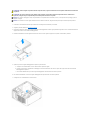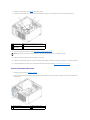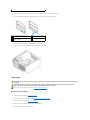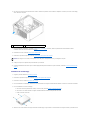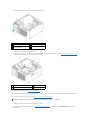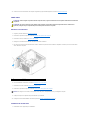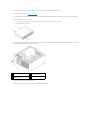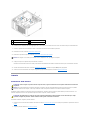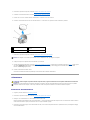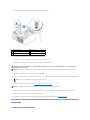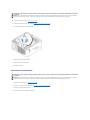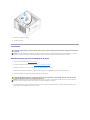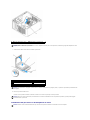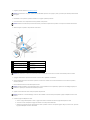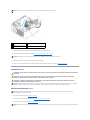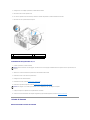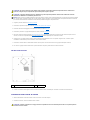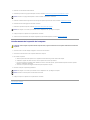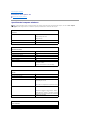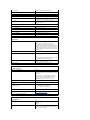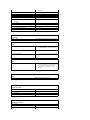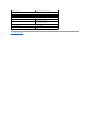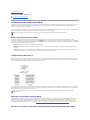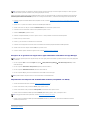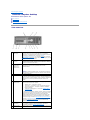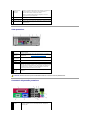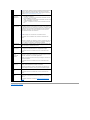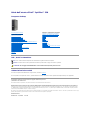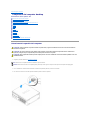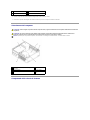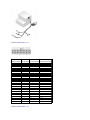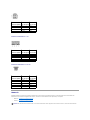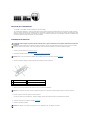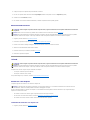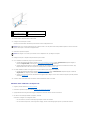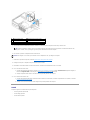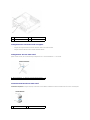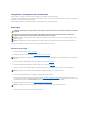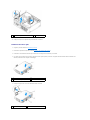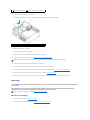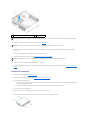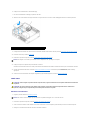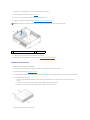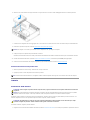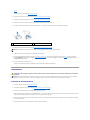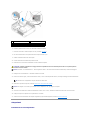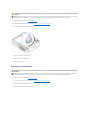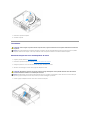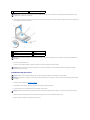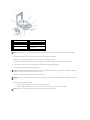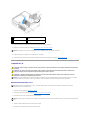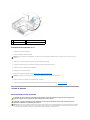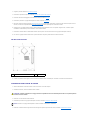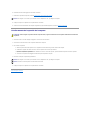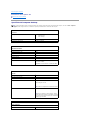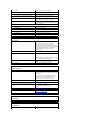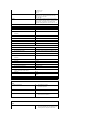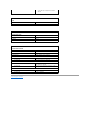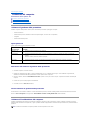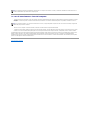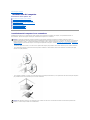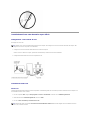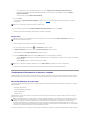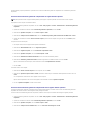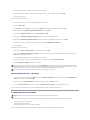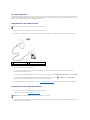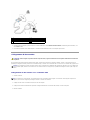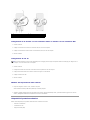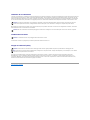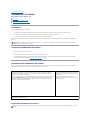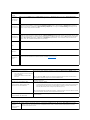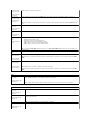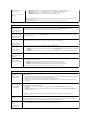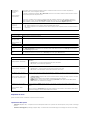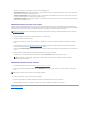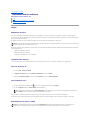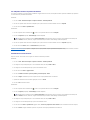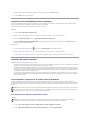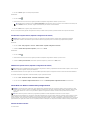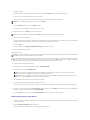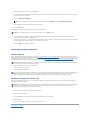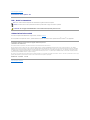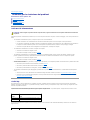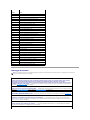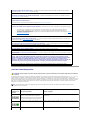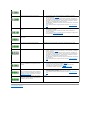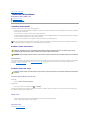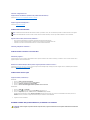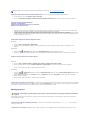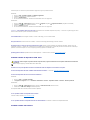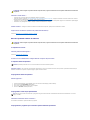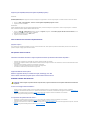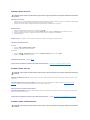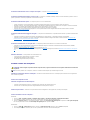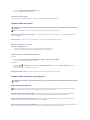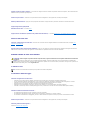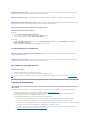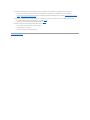Dell OptiPlex 330 Guida utente
- Categoria
- Cellulari
- Tipo
- Guida utente

Torna alla pagina Sommario
Caratteristiche avanzate
Guidadell'utentediDell™OptiPlex™330
Controllo della tecnologia LegacySelect
Gestione ottimale
Gestione del risparmio di energia
Controllo della tecnologia LegacySelect
Il controllo della tecnologia LegacySelect offre soluzioni con supporto completo, parziale o assente per precedenti versioni basate su piattaforme comuni,
immaginideldiscorigidoeprocedurediassistenzatecnica.Talecontrolloèfornitoall'amministratoreattraversol'Installazionedelsistema,DellOpenManage™
IT Assistant o Dell Custom Factory Integration.
LegacySelect consente agli amministratori di attivare o disattivare elettronicamente i connettori e i dispositivi multimediali, tra cui i connettori delle porte seriali
eUSB,unconnettoreparallelo,glislotPCI,un'unitàfloppyeunmousePS/2.Disattivandoiconnettorieidispositivimultimedialisirendonodisponibilirisorse.È
necessario riavviare il sistema per rendere effettive le modifiche.
Gestione ottimale
DellOpenManage™ITAssistant
ITAssistantconsentediconfigurare,gestireemonitorarecomputerealtridispositivipresentisuunareteaziendale.TramiteITAssistantèpossibilegestire
beni, configurazioni, eventi (avvisi) e protezione per computer forniti di software di gestione standard industriali. IT Assistant supporta infatti strumenti
conformi agli standard industriali SNMP, DMI e CIM.
PerilcomputerèdisponibileDellOpenManageClientInstrumentation,basatosuDMIeCIM.PerinformazionisuITAssistant,consultareDell OpenManage IT
Assistant User's Guide, disponibile sul sito Web del supporto tecnico di Dell all'indirizzo support.dell.com.
Dell OpenManage Client Instrumentation
DellOpenManageClientInstrumentationèunsoftwarecheconsenteaprogrammidigestioneremotaqualiITAssistantdisvolgereleseguentioperazioni:
l Accedereainformazionisulcomputer,qualiilnumerodiprocessorichehaequalesistemaoperativoèinesecuzione.
l Monitorare lo stato del computer, ad esempio rilevando avvisi relativi alla temperatura emessi da sonde termiche o avvisi di errore del disco rigido inviati
da dispositivi di archiviazione.
l Modificarelostatodelcomputer,adesempioaggiornandoilBIOSoarrestandoloinmodalitàremota.
PersistemagestitosiintendeuncomputersucuièinstallatoDellOpenManageClientInstrumentationinunaretecheusaITAssistant.Perinformazionisu
Dell OpenManage Client Instrumentation, consultare Dell OpenManage Client Instrumentation User's Guide, disponibile sul sito Web del supporto tecnico di Dell
all'indirizzo support.dell.com.
Gestione del risparmio di energia
Èpossibileconfigurareilsistemainmodocheconsumimenoenergiaquandononèinfunzione.Percontrollareilconsumoenergetico,èpossibileusareil
sistema operativo installato nel computer e determinate impostazioni delle opzioni nell'Installazione del sistema. Tali periodi di alimentazione ridotta sono
denominati"modalitàdisospensione",inWindowsVista™,e"standby"inWindows
®
XP.
l Standby.Inquestamodalitàdisospensioneilconsumodienergiaèridottoonulloperlamaggiorpartedeicomponenti,compreseleventoledi
raffreddamento. La memoria di sistema rimane, tuttavia, attiva.
l Sospensione.Perminimizzareilconsumoenergetico,inquestamodalitàdisospensioneidatiiningressonellamemoriadisistemavengonoscrittisuun
discorigidoel'alimentazionedelsistemavienedisattivata.Allariattivazionediquestamodalità,ilsistemavieneriavviatoeilcontenutodellamemoria
vieneripristinato.Vienequindiripresoilnormalefunzionamentodalpuntoincuierastatointerrottoincorrispondenzadell'attivazionedellamodalitàdi
sospensione.
l Arresto.Questamodalitàdisospensionedisattival'alimentazionedelcomputer,adeccezionediunapiccolaquantitàausiliaria.Intalmodo,èpossibile
avviareilsistemaautomaticamenteoinmodalitàremotapurchésiacollegatoaunapresaelettrica.Adesempio,l'opzioneAuto Power On (Accensione
automatica)nell'Installazionedelsistemaconsentel'avvioautomaticodelsistemaaun'oraspecificata.Inoltrel'amministratorediretepuòavviareil
sistema da una postazione remota usando un evento di gestione del risparmio di energia, quale l'attivazione a distanza.
Nellaseguentetabellasonoelencatelemodalitàdisospensioneeimetodiutilizzabiliperl'attivazionedelsistema.
N.B. Tuttiicomponentiinstallatinelcomputerdevonosupportarela/efunzionalitàdellamodalitàdistandbye/odisospensioneeavereidriver
appropriaticaricatiperaccedereadunadiquestemodalitàdisospensione.Permaggioriinformazioni,consultareladocumentazionefornitadal
costruttore per ciascun componente.

Torna alla pagina Sommario
Modalitàdisospensione
Metodi di attivazione (Windows XP)
Standby
l Premere il pulsante di alimentazione
l Accensione automatica
l Spostare o fare clic con il mouse
l Digitare sulla tastiera
l AttivitàdeldispositivoUSB
l Evento di gestione del risparmio di energia
Sospensione
l Premere il pulsante di alimentazione
l Accensione automatica
l Evento di gestione del risparmio di energia
Arresto
l Premere il pulsante di alimentazione
l Accensione automatica
l Evento di gestione del risparmio di energia
N.B. Per maggiori informazioni sulla gestione del risparmio di energia, consultare la documentazione del sistema operativo.

Torna alla pagina Sommario
Appendice
Guidadell'utentediDell™OptiPlex™330
Avviso FCC (solo per gli Stati Uniti)
Avviso FCC (solo per gli Stati Uniti)
FCC Classe B
Questaapparecchiaturagenera,utilizzaedèingradodiirradiareenergiainradiofrequenzaesenoninstallataedutilizzatasecondoleistruzionidelmanuale
delcostruttore,puòprovocareinterferenzeallaricezioneditrasmissioniradioetelevisive.Lapresenteapparecchiaturaèstatacollaudataedichiarata
conforme ai limiti imposti ai dispositivi digitali di Classe B, conforme alla Parte 15 delle Norme FCC.
QuestodispositivoèconformeaisensidellaParte15delleNormeFCC.Ilfunzionamentoèsoggettoalleduecondizioniriportatediseguito.
1. Questo dispositivo non genera interferenze dannose.
2. Questo dispositivo non scherma le interferenze provenienti dall'esterno, comprese le interferenze che potrebbero comprometterne il funzionamento.
Tali limiti sono stabiliti per fornire una protezione adeguata contro le interferenze dannose in un'installazione residenziale. Non esiste tuttavia alcuna garanzia
che tali interferenze non si verifichino in una particolare situazione. Qualora la presente apparecchiatura provocasse interferenze dannose con segnali
radiofoniciotelevisivi,verificabiliaccendendoespegnendol'apparecchiostesso,siconsigliadicercaredirimediareall'inconvenientemedianteunaopiùdelle
seguenti misure:
l Cambiare l'orientamento dell'antenna di ricezione.
l Riposizionare il sistema rispetto all'apparecchio ricevente.
l Allontanare il sistema dall'apparecchio ricevente.
l Collegare il sistema a una presa elettrica diversa, in modo che il sistema e l'apparecchio ricevente si trovino su diverse sezioni del circuito derivato.
Se necessario, per ottenere ulteriori consigli, consultare un rappresentante di Dell Inc. o un tecnico radio/TV specializzato.
LeseguentiinformazionisonorelativealdispositivooaidispositivitrattatiinquestodocumentoinconformitàallenormativeFCC.
l Nome del prodotto: OptiPlex 330
l Numero di modello: DCSM e DCNE
l Ragione sociale:
Dell Inc.
Worldwide Regulatory Compliance & Environmental Affairs
One Dell Way
Round Rock, TX 78682 USA
+1-512-338-4400
Torna alla pagina Sommario
AVVISO: Le normative della FCC stabiliscono che eventuali modifiche o variazioni non espressamente approvate da Dell Inc. potrebbero annullare il
diritto dell'utente di usare questa apparecchiatura.
N.B. Per ulteriori informazioni sulle normative, consultare la Guida alle informazioni sul prodotto.

Torna alla pagina Sommario
Aggiunta e sostituzione di componenti
Guidadell'utentediDell™OptiPlex™330
Operazioni preliminari
Operazioni preliminari
Questa sezione fornisce procedure per la rimozione e l'installazione dei componenti nel computer. Tranne quando diversamente indicato, ciascuna procedura
presuppone che siano verificate le condizioni seguenti:
l L'utente ha eseguito la procedura in Spegnimento del computer e Interventi preliminari sui componenti interni del computer.
l L'utente ha letto le informazioni sulla sicurezza nella Guida alle informazioni sul prodottodellaDell™.
l Uncomponentepuòesseresostituitoo,seacquistatoseparatamente,installatoeseguendolaproceduradirimozioneinordineinverso.
Strumenti consigliati
Le procedure di questo documento potrebbero richiedere gli utensili seguenti:
l Cacciavite a lama piatta piccolo
l Giravite a croce piccolo
l Graffietto in plastica piccolo
l CD del programma di aggiornamento del BIOS flash
Spegnimento del computer
1. Arrestare il sistema operativo:
a. Salvare e chiudere tutti i file aperti e uscire da tutti i programmi aperti.
b. Nel sistema operativo Microsoft® Windows® XP, fare clic su Start® Spegni computer® Spegni.
In Microsoft® WindowsVista™,fare clic sul pulsante Start di Windows Vista , nell'angolo inferiore sinistro del desktop, fare clic sulla freccia
nell'angolo inferiore destro del menu Start come mostrato nel seguito, quindi fare clic su Shut Down (Arresta il sistema).
Ilcomputersispegnedopocheilprocessodiarrestodelsistemaoperativoècompletato.
2. Accertarsi che il computer e tutti i dispositivi collegati siano spenti. Se il computer e i dispositivi collegati non si spengono automaticamente quando si
arresta il sistema operativo, premere e tenere premuto il pulsante di alimentazione per circa 4 secondi per spegnerli.
Interventi preliminari sui componenti interni del computer
Per proteggere il computer da eventuali danni e per la sicurezza personale, attenersi alle istruzioni di sicurezza riportate di seguito.
AVVISO: Per evitare la perdita di dati, salvare e chiudere tutti i file aperti, quindi uscire da tutti i programmi aperti prima di spegnere il computer.
ATTENZIONE: Prima di eseguire le procedure descritte in questa sezione, seguire le istruzioni di sicurezza riportate nella Guida alle informazioni
sul prodotto.
ATTENZIONE: Per evitare il rischio di scosse elettriche, della lacerazione causata dal movimento delle pale della ventola o di altre lesioni
impreviste, scollegare sempre il computer dalla presa elettrica prima di aprire il coperchio.
ATTENZIONE: Non utilizzare il computer senza coperchi, come ad esempio il coperchio del computer, le cornici, le staffe di copertura e i pannelli
anteriori.
AVVISO: Maneggiare con cura componenti e schede. Non toccare i componenti o i contatti sulle schede. Maneggiare una scheda dai bordi o dalla staffa
metallica di montaggio. Maneggiare un componente, ad esempio un processore, dai bordi, non dai piedini.
AVVISO: Solo un tecnico di assistenza qualificato dovrebbe effettuare le riparazioni del computer. Danni dovuti a riparazioni non autorizzate dalla Dell
non sono coperti dalla garanzia.
AVVISO: Per scollegare un cavo, tirare il connettore o la linguetta di tiramento, non il cavo stesso. Alcuni cavi dispongono di connettori con linguette di
blocco; se si scollega questo tipo di cavo, premere verso l'interno le linguette di blocco prima di scollegare il cavo. Nel separare i connettori, mantenerli

1. Spegnere il computer (consultare Spegnimento del computer).
2. Scollegare il computer e tutti i dispositivi collegati dalle rispettive prese elettriche.
3. Premere il pulsante di alimentazione per mettere a terra la scheda di sistema.
Torna alla pagina Sommario
allineati per evitare di piegare eventuali piedini. Inoltre, prima di collegare un cavo accertarsi che entrambi i connettori siano allineati e orientati in modo
corretto.
AVVISO: Per evitare di danneggiare il computer, eseguire la seguente procedura prima di effettuare interventi sui componenti interni del computer.
ATTENZIONE: Nonalimentaremaiilcomputerquandoilcoperchioèstatorimosso.
AVVISO: Per scollegare un cavo di rete, prima scollegare il cavo dal computer, poi dal dispositivo di rete.
ATTENZIONE: Scollegare tutti i cavi telefonici o di rete dal computer.
AVVISO: Primaditoccareunqualsiasicomponenteinternodelcomputer,scaricareaterral'elettricitàstaticadelcorpotoccandounasuperficiemetallica
non verniciata, quale ad esempio il metallo sul retro del computer. Durante l'intervento, toccare periodicamente una superficie metallica non verniciata
perscaricarel'elettricitàstaticaeventualmenteaccumulatachepotrebbedanneggiareicomponentiinterni.

Torna alla pagina Sommario
Guidadell'utentediDell™OptiPlex™330
Pulizia del computer
Pulizia del computer
Computer, tastiera e monitor
l Utilizzare una bomboletta di aria compressa per rimuovere la polvere tra i tasti della tastiera.
Unitàfloppy
Pulirel'unitàfloppyusandounodegliappositikitreperibiliincommercio.Talikitcontengonodeidischifloppypretrattatiperrimuovereeventualielementi
estranei che si accumulano durante il normale funzionamento.
CD e DVD
Se si notano problemi, quali una riproduzione a scatti del CD o del DVD, provare a pulire il disco seguendo la procedura descritta.
1. Tenereildiscodalbordoesterno.Sipuòtoccareancheilbordointernodell'aperturacentrale.
2. Con un panno morbido e privo di lanugine, pulire delicatamente la superficie inferiore del disco (il lato privo di etichetta) in linea retta dal centro del disco
verso il bordo esterno.
In caso di sporco ostinato, provare a usare acqua o una soluzione diluita di acqua e di un detergente delicato. Inoltre sono in commercio prodotti per
pulire i dischi che forniscono protezione dalla polvere, dalle impronte e dai graffi. Non ci sono controindicazioni all'uso di prodotti per la pulizia di CD
anche sui DVD.
Torna alla pagina Sommario
ATTENZIONE: Prima di eseguire le procedure descritte in questa sezione, seguire le istruzioni di sicurezza riportate nella Guida alle informazioni
sul prodotto.
ATTENZIONE: Prima di eseguire la pulizia del computer, scollegarlo dalla presa elettrica. Scollegare il cavo di rete o del modem. Pulire il
computer con un panno morbido inumidito con acqua. Non usare detergenti spray o liquidi che potrebbero contenere sostanze infiammabili.
AVVISO: Nontentaredipulireletestinedell'unitàconuntampone.Sipotrebberodisallineareinvolontariamenteletestine,rendendocosìl'unità
inutilizzabile.
AVVISO: Usaresempreariacompressaperpulirelelentidell'unitàCD/DVDeseguireleistruzioniforniteconilprodottoutilizzato.Nontoccaremaile
lentidell'unità.
AVVISO: Per non danneggiare la superficie, evitare movimenti circolari quando si pulisce il disco.

Torna alla pagina Sommario
Guidadell'utentediDell™OptiPlex™330
Cancellazione delle password dimenticate
Cancellazione delle impostazioni CMOS
Ripristino del BIOS
Cancellazione delle password dimenticate
1. Seguire le procedure descritte in Operazioni preliminari.
2. Rimuovere il coperchio del computer.
3. Individuare il ponticello di ripristino password (PSWD) a 2 piedini sulla scheda di sistema. Per impostazione predefinita, Pin1 e Pin2 devono essere
collegati.Sarànecessariorimuovereilponticelloeavviareilsistemacomesegue.
4. Rimuovere il ponticello.
5. Ricollocare il coperchio del computer (consultare Ricollocamento del coperchio del computer).
6. Collegare il computer e il monitor alle prese elettriche e accenderli.
7. Quando viene visualizzato il desktop di Microsoft®Windows®nel computer, arrestare il sistema (consultare Spegnimento del computer).
8. Spegnere il monitor e scollegarlo dalla presa elettrica.
9. Scollegare il cavo di alimentazione del computer dalla presa elettrica, quindi premere il pulsante di alimentazione per mettere a terra la scheda di
sistema.
10. Aprire il coperchio del computer.
11. Individuareilponticellodiripristinopassword(PSWD)a2piedinisullaschedadisistemaeinstallareilponticelloperriabilitarelafunzionalitàdella
password.
12. Ricollocare il coperchio del computer (consultare Ricollocamento del coperchio del computer).
13. Collegare il computer e i dispositivi alle prese elettriche e accenderli.
ATTENZIONE: Prima di eseguire le procedure descritte in questa sezione, seguire le istruzioni di sicurezza riportate nella Guida alle informazioni
sul prodotto.
AVVISO: La seguente procedura cancella sia la password del sistema sia quella dell'amministratore.
AVVISO: Per collegare un cavo di rete, prima inserire il cavo nella presa di rete a muro, poi collegarlo al computer.
N.B. Questaproceduraabilitanuovamentelafunzionalitàdellapassword.Quandosiaccedeall'Installazionedelsistema(consultareAccesso
all'Installazione del sistema), entrambe le opzioni per le password dell'amministratore e di sistema risultano impostate su Not Set (Non impostata),
ossialafunzionalitàdellepasswordèabilitata,manonèstataassegnataalcunapassword.

14. Assegnare una nuova password del sistema e/o dell'amministratore. Ricollocare il coperchio del computer (consultare Ricollocamento del coperchio del
computer).
15. Collegare il computer e i dispositivi alle prese elettriche e accenderli.
Cancellazione delle impostazioni CMOS
1. Seguire le procedure descritte in Operazioni preliminari.
2. Rimuovere il coperchio del computer.
3. Reimpostare le impostazioni CMOS correnti:
a. Individuare i ponticello di ripristino password (PSWD) e CMOS (RTCRST) sulla scheda di sistema (consultare Cancellazione delle password
dimenticate).
b. Rimuovere la presa del ponticello di ripristino password dai piedini.
c. Inserire la spina del ponticello di ripristino password sui piedini RTCRST e attendere circa 5 secondi.
d. Rimuovere la spina del ponticello dai piedini RTCRST e reinserirla sui piedini della password.
4. Ricollocare il coperchio del computer (consultare Ricollocamento del coperchio del computer).
5. Collegare il computer e i dispositivi alle prese elettriche e accenderli.
Ripristino del BIOS
IlBIOSpuòrichiedereilripristinoquandoèdisponibileunaggiornamentooquandosisostituiscelaschedadisistema.
1. Accendere il computer.
2. Trovare il file di aggiornamento del BIOS per il computer nel sito Web del supporto tecnico della Dell all'indirizzo support.dell.com.
3. Fare clic su Download Now (Download) per scaricare il file.
4. Se viene visualizzata la finestra Export Compliance Disclaimer (Dichiarazionedinonresponsabilitàrelativaallaconformitàdelleesportazioni),fareclic
su Yes, I Accept this Agreement(Sì,accettoquestocontratto).
Viene visualizzata la finestra File Download (Download dei file).
5. Fare clic su Save this program to disk (Salva il programma sul disco), quindi fare clic su OK.
Viene visualizzata la finestra Save In (Salva in).
6. FareclicsullafrecciaGIÙpervisualizzareilmenuSave In (Salva in), selezionare Desktop, quindi fare clic su Save (Salva).
Il file viene scaricato sul desktop.
7. Fare clic su Close (Chiudi) quando viene visualizzata la finestra Download Complete (Download completato).
L'icona del file viene visualizzata sul desktop e ha lo stesso nome del file di aggiornamento del BIOS scaricato.
8. Fare doppio clic sull'icona del file sul desktop e seguire le istruzioni visualizzate.
Torna alla pagina Sommario
AVVISO: Per collegare un cavo di rete, prima inserire il cavo nel dispositivo di rete, poi collegarlo al computer.
ATTENZIONE: Prima di eseguire le procedure descritte in questa sezione, seguire le istruzioni di sicurezza riportate nella Guida alle informazioni
sul prodotto.
AVVISO: Per collegare un cavo di rete, prima inserire il cavo nella presa di rete a muro, poi collegarlo al computer.


Torna alla pagina Sommario
Guidadell'utentediDell™OptiPlex™330
Diagnostica della Dell
Diagnostica della Dell
Quando utilizzare il programma Dell Diagnostics
Se si riscontrano problemi con il computer, effettuare i controlli riportati in Blocchi e problemi relativi al software (consultare Blocchi e problemi relativi al
software) ed eseguire il programma Dell Diagnostics prima di contattare la Dell per supporto tecnico.
Si consiglia di stampare queste procedure prima di iniziare.
Consultare Installazione del sistema per rivedere le informazioni sulla configurazione del computer e assicurarsi che il dispositivo che si desidera esaminare
venga visualizzato nel programma di installazione di sistema e sia attivo.
Avviare il programma Dell Diagnostics dal disco rigido o dal supporto Drivers and Utilities.
Avvio del programma Dell Diagnostics dal disco rigido
IlprogrammaDellDiagnosticsèsituatoinunapartizionedell'utilitàdiagnosticanascostadeldiscorigido.
1. Accertarsi che il computer sia collegato ad una presa elettrica ben funzionante.
2. Accendere il computer (o riavviare il sistema).
3. QuandovienevisualizzatoillogoDELL™,premereimmediatamente<F12>.SelezionareDiagnostics (Diagnostica) dal menu di avvio e premere <Invio>.
4. PremereuntastoperavviareilprogrammaDellDiagnosticsdallapartizionedell'utilitàdidiagnosticasuldiscorigido.
Avvio del programma Dell Diagnostics dal supporto Drivers and Utilities
1. Inserire il supporto Drivers and Utilities.
2. Arrestare e riavviare il sistema.
QuandovienevisualizzatoillogoDELL™,premereimmediatamente<F12>.
3. Quando viene visualizzato l'elenco dei dispositivi di avvio, evidenziare CD/DVD/CD-RW e premere <Invio>.
4. Selezionare l'opzione Boot from CD-ROM (Avvia da CD-ROM) dal menu visualizzato e premere <Invio>.
ATTENZIONE: Prima di eseguire le procedure descritte in questa sezione, seguire le istruzioni di sicurezza riportate nella Guida alle informazioni
sul prodotto.
AVVISO: IlprogrammaDellDiagnosticsfunzionasolosucomputerDell™.
N.B. Il supporto Drivers and Utilities èopzionaleepotrebbenonesserespeditocolcomputer.
N.B. Se nello schermo del computer non viene visualizzata alcuna immagine dello schermo, consultare Come contattare la Dell.
N.B. Se si attende troppo a lungo e viene visualizzato il logo del sistema operativo, continuare ad attendere fino a vedere il desktop di Microsoft®
Windows®, quindi arrestare il sistema e riprovare.
N.B. Sevienevisualizzatounmessaggiocheindicachelapartizionedell'utilitàdidiagnosticanonèstatatrovata,eseguireilprogrammaDellDiagnostics
dal supporto Drivers and Utilities.
N.B. Se si attende troppo a lungo e viene visualizzato il logo del sistema operativo, continuare ad attendere fino a vedere il desktop di Microsoft®
Windows®, quindi arrestare il sistema e riprovare.
N.B. I punti successivi cambiano la sequenza di avvio una sola volta. All'avvio successivo, il sistema si avvia in base ai dispositivi specificati nel
programma di installazione di sistema.

5. Digitare 1 per avviare il menu del CD e premere <Invio> per procedere.
6. Selezionare Run the 32 Bit Dell Diagnostics(EseguiilprogrammaDellDiagnosticsa32bit)dall'elenconumerato.Sevengonoelencatepiùversioni,
selezionare la versione appropriata per il computer in uso.
7. Quando viene visualizzato il Main Menu (Menu principale) di Dell Diagnostics, scegliere il tipo di test da eseguire.
Main Menu (Menu principale) di Dell Diagnostics
1. Dopo il caricamento del programma Dell Diagnostics e la visualizzazione della schermata Main Menu (Menu principale), fare clic sul pulsante relativo
all'opzione desiderata.
2. Dopo aver selezionato l'opzione Test System (Esegui test sistema) dal menu principale, viene visualizzato il seguente menu.
3. Sevieneriscontratounproblemaduranteiltest,verràvisualizzatounmessaggiocontenenteilcodicedierroreeladescrizionedelproblema.Annotareil
codice di errore e la descrizione del problema e consultare Come contattare la Dell.
4. Se si esegue un test usando l'opzione Custom Test (Prova personalizzata) o Symptom Tree (Struttura dei sintomi), selezionare la scheda
corrispondente descritta nella seguente tabella per ulteriori informazioni.
5. Al termine dei test, chiudere la schermata corrente per tornare alla schermata Main Menu (Menu principale). Per uscire dal programma Dell Diagnostics e
riavviare il sistema, chiudere la schermata Main Menu (Menu principale).
6. Rimuovere il supporto Drivers and Utilities di Dell (se presente).
N.B. Si consiglia di selezionare Test System (Esegui test sistema) per eseguire un test completo nel computer.
Opzione
Funzione
Test Memory (Esegui test memoria)
Eseguire il test della memoria autonoma
Test System (Esegui test sistema)
Eseguire la diagnostica del sistema
Exit (Esci)
Uscire dalla diagnostica
N.B. Si consiglia di selezionare Extended Test (Prova estesa) dal menu in basso per eseguire un controllo approfondito dei dispositivi nel computer.
Opzione
Funzione
Express Test (Prova veloce)
Esegueuntestrapidodeidispositivinelsistema.Questaoperazionetipicamentepuòrichiedereda10a20minuti.
Extended Test (Prova estesa)
Esegueuncontrolloapprofonditodeidispositivinelsistema.Questaoperazionetipicamentepuòrichiederealmeno
un'ora.
Custom Test (Prova personalizzata)
Utilizzare per eseguire il test di un dispositivo specifico o per personalizzare i test da eseguire.
Symptom Tree (Struttura dei
sintomi)
Questaopzioneconsentediselezionareitestinbaseaisintomidelproblemariscontrato,scegliendotraquellipiù
comuni.
N.B. Il Numero di servizio del computer si trova nella parte superiore di ciascuna schermata del test. Se si contatta la Dell, il personale del
supportotecnicorichiederàall'utenteilNumerodiservizio.
Scheda
Funzione
Results (Risultati)
Visualizza i risultati del test e le eventuali condizioni di errore riscontrate.
Errors (Errori)
Visualizza le condizioni di errore riscontrate, i codici di errore e la descrizione del problema.
Help (Guida)
Descriveiltestepuòcontenereinformazionisuirequisitiperl'esecuzionedeltest.
Configuration
(Configurazione)
Visualizza la configurazione hardware del dispositivo selezionato.
Le informazioni di configurazione di tutti i dispositivi visualizzati in Dell Diagnostics sono derivate dall'Installazione del sistema, dalla
memoria e da vari test interni e vengono visualizzate nell'elenco dei dispositivi disponibile nel riquadro sinistro dello schermo.
Nell'elenco dei dispositivi potrebbero non essere elencati i nomi di tutti i componenti installati nel computer o di tutti i dispositivi
collegati al computer.
Parameters
(Parametri)
Consente di personalizzare il test modificandone le impostazioni.

Torna alla pagina Sommario
Ricerca di informazioni
Guidadell'utentediDell™OptiPlex™330
N.B. Alcunefunzionalitàoapplicazionimultimedialipotrebberoessereopzionalienonforniteconilcomputer.Alcunefunzionalitàoapplicazioni
multimediali potrebbero non essere disponibili in alcuni Paesi.
N.B. Informazioni supplementari potrebbero essere fornite assieme al computer.
Cosa si ricerca?
Si trova qui
l Un programma diagnostico per il computer
l Driver per il computer
l Desktop System Software (DSS)
Supporto Drivers and Utilities
N.B. Il supporto Drivers and Utilities puòessereopzionalee
potrebbe non essere spedito col computer.
Idriversonopreinstallatinelcomputer.Èpossibileutilizzareil
supporto per reinstallare i driver (consultare Reinstallazione di
drivereutilità), per eseguire il programma Dell Diagnostics
(consultare Diagnostica della Dell).
I file Leggimi possono essere compresi nel supporto per fornire
gli aggiornamenti dell'ultimo minuto a proposito di modifiche
tecniche operate sul computer o materiale di riferimento tecnico
avanzato per tecnici o utenti esperti.
N.B. Aggiornamenti dei driver e della documentazione sono
disponibili all'indirizzo support.dell.com.
l Informazioni di base sulla risoluzione dei problemi
l Come eseguire il programma Dell Diagnostics
l Strumentieutilità
l Come installare una stampante
Guida di consultazione rapida
N.B. Questo documento potrebbe essere opzionale e potrebbe
non essere spedito con il computer.
N.B. QuestodocumentoèdisponibileinformatoPDFall'indirizzo
support.dell.com.
l Informazioni sulla garanzia
l Termini e condizioni (solo per gli Stati Uniti)
GuidaalleinformazionisulprodottoDell™

l Istruzioni di sicurezza
l Informazioni sulle normative
l Informazioni sull'ergonomia
l Contratto di licenza con l'utente finale
l Come rimuovere e sostituire i componenti
l Specifiche
l Come configurare le impostazioni del sistema
l Come individuare e risolvere i problemi
Guidadell'utentediDellOptiPlex™330
Guida in linea e supporto tecnico di Microsoft Windows
1. Fare clic sul pulsante Start di Windows Vista® Help and
Support (Guida e supporto tecnico)® Dell User and
System Guides (Guide dell'utente e di sistema)® System
Guides (Guide dell'utente).
2. Fare clic sulla Guida dell'utente del computer.
l Numero di servizio e codice di servizio espresso
l Etichetta della licenza di Microsoft Windows
Numero di servizio e Licenza di Microsoft®Windows®
Queste etichette si trovano sul computer.
l Usare il Numero di servizio per identificare il computer
quando si utilizza support.dell.com o ci si rivolge al
supporto.
l Immettere il codice di servizio espresso per smistare la
telefonata quando ci si rivolge al supporto.
N.B. Come misura protettiva aggiuntiva, l'etichetta della licenza
di Microsoft Windows progettata recentemente comprende una
parte mancante o "foro" per scoraggiare la rimozione
dell'etichetta.
l Soluzioni — suggerimenti per la risoluzione dei problemi, articoli di tecnici, corsi in
linea, domande frequenti
l Comunità— discussione in linea con altri clienti Dell
l Aggiornamenti — informazioni sull'aggiornamento ad una versione superiore per
componenti, quali ad esempio la memoria, il disco rigido e il sistema operativo
l Servizio clienti — recapiti, informazioni sullo stato dell'ordine e della richiesta di
assistenza, sulla garanzia e sulle riparazioni
l Servizio e supporto — stato della richiesta di assistenza e cronologia del supporto,
contratto di assistenza, discussioni in linea con il supporto tecnico
l ServiziodiaggiornamentotecnicoDell— notifica preventiva per posta elettronica
degli aggiornamenti software e hardware per il computer
l Riferimenti — documentazione per il computer, dettagli sulla configurazione del
computer, specifiche dei prodotti e white paper
l Download — aggiornamenti di driver, patch e software certificati
l Desktop System Software (DSS) — Se si reinstalla il sistema operativo per il
computer,vaanchereinstallatal'utilitàDSS.L'utilitàDSSfornisceaggiornamenti
criticiperilsistemaoperativoesupportoperprocessori,unitàottiche,dispositivi
USBecosìvia.DSSènecessarioperilcorrettofunzionamentodelcomputerDell.Il
software rileva automaticamente il computer e il sistema operativo e installa gli
aggiornamenti adeguati alla propria configurazione.
Sito Web del supporto tecnico della Dell —
support.dell.com
N.B. Selezionare il Paese o il settore commerciale per
visualizzare il corretto sito del supporto.
Per scaricare Desktop System Software:
1. Visitare support.dell.com, selezionare il Paese o il settore
commerciale e immettere il Numero di servizio.
2. Selezionare Drivers & Downloads e fare clic su Go (Vai).
3. Fare clic sul sistema operativo e ricercare la parola chiave
Desktop System Software.
N.B. L'interfaccia utente support.dell.com potrebbe variare a
seconda delle selezioni.
l ComeutilizzareWindowsVista™
l Come gestire programmi e file
l Come personalizzare il desktop
Help and Support Center (Guida e supporto tecnico) di
Windows

Torna alla pagina Sommario
1. Fare clic sul pulsante Start di Windows Vista ® Help
and Support (Guida e supporto tecnico).
2. Digitare una parola o una frase che descriva il problema e
fare clic sull'icona a forma di freccia.
3. Fare clic sull'argomento che descrive il problema.
4. Seguire le istruzioni visualizzate.
l Come reinstallare il sistema operativo
Supporto Sistema operativo
N.B. Il Supporto Sistema operativopuòessereopzionalee
potrebbe non essere spedito col computer.
Ilsistemaoperativoègiàinstallatonelcomputer.Perreinstallare
il sistema operativo, utilizzare il disco Sistema operativo.
Consultare Ripristino del sistema operativo.
Dopo aver reinstallato il sistema operativo, utilizzare il disco
Drivers and Utilities per reinstallare i driver per i dispositivi forniti
insieme al computer.
L'etichettadelproductkeydelsistemaoperativoèsituatasul
computer.
N.B. Il colore del disco varia in base al sistema operativo
ordinato.

Torna alla pagina Sommario
Glossario
Guidadell'utentediDell™OptiPlex™330
Iterminicontenutiinquestoglossariovengonofornitiesclusivamenteatitoloinformativoepossonodescriverefunzionalitàincluseomenonelcomputerin
uso.
A
ACPI — Acronimo di Advanced Configuration and Power Interface (Interfaccia di alimentazione e configurazione avanzata) — Specifica di gestione del risparmio
di energia che permette ai sistemi operativi Microsoft®Windows®diporreuncomputerinmodalitàdistandbyodiibernazioneperridurrel'alimentazione
fornita a ogni dispositivo collegato al computer.
AGP — Acronimo di Accelerated Graphics Port (Porta grafica accelerata) — Porta grafica dedicata che consente di usare la memoria di sistema per operazioni
video.L'AGPèingradodiprodurreimmaginiuniformia16,8milionidicolorigrazieaun'interfacciapiùvelocetraicircuitidelsistemavideoelamemoriadel
computer.
AHCI — Acronimo di Advanced Host Controller Interface (Interfaccia avanzata controller host) — Interfaccia per un controller host del disco rigido SATA che
consente al driver di archiviazione di abilitare le tecnologie quali Native Command Queuing (NCQ) e collegamento a caldo (hot-plug).
alloggiamento per moduli — Vedere alloggiamento per moduli multimediali.
alloggiamento per supporti multimediali — Alloggiamentochesupportadispositiviqualiunitàottiche,unabatteriasecondariaounmoduloDellTravelLite™.
ALS — AcronimodiAmbientLightSensor(Sensorediluminositàambientale)— Funzionalitàchefavorisceilcontrollodellaluminositàdelloschermo.
area di notifica — Parte della barra delle applicazioni di Windows che contiene icone che consentono di accedere rapidamente a programmi e funzioni del
computer, quali l'orologio, il controllo del volume e lo stato della stampa. Nota anche come barra delle applicazioni.
ASF — Acronimo di Alert Standard Format (Formato standard di avviso) — Standard che consente di definire un meccanismo per l'invio di resoconti di avvisi
hardwareesoftwareaunaconsoledigestione.IlformatoASFèindipendentedapiattaformaesistemaoperativo.
autonomia della batteria — La durata (in minuti oppure ore) in cui la batteria di un computer portatile alimenta il computer.
B
BIOS — AcronimodiBasicInput/OutputSystem(Sistemadibasediinput/output)— Programma,outilità,confunzionediinterfacciatraicomponentihardware
delcomputereilsistemaoperativo.Lamodificadiquesteimpostazionièconsigliabilesoloagliutentichenecomprendonoglieffettinelcomputer.Notoanche
come Installazione del sistema.
bit — Lapiùpiccolaunitàdidatiinterpretatadalcomputer.
Blu-ray Disc™ (BD)— Tecnologiadiarchiviazioneotticacheoffrecapacitàdiarchiviazionefinoa50GB,risoluzionevideomassima1080p(necessarial'HDTV)e
fino a 7.1 canali di suono surround originale e non compresso.
bps — Acronimo di bit per second (bit per secondo) — Unitàdimisurastandarddellavelocitàditrasmissionedati.
BTU — AcronimodiBritishthermalunit(Unitàtermicabritannica)— Unitàdimisuradelcalore.
bus — Via di comunicazione tra i componenti del computer.
bus locale — Bus per trasmissione rapida di dati tra dispositivi e processore.
byte — L'unitàdatidibaseusatadalcomputer.Unbyteèdisolitougualead8bit.
C
C — Abbreviazione di Celsius — Scaladimisuradellatemperaturaincui0°èilpuntodicongelamentoe100°ilpuntodiebollizionedell'acqua.
c.a. — Abbreviazione di corrente alternata — Formadielettricitàchealimentailcomputerquandosicollegailcavodialimentazionedell'adattatorec.a.auna
presa elettrica.
cache — Meccanismospecialediarchiviazioneadaltavelocitàchepuòcorrispondereaunaporzioneriservatadellamemoriaprincipaleoaundispositivodi
archiviazioneindipendenteadaltavelocità.Lacachemiglioral'efficienzadimolteoperazionidelprocessore.
cache L1 — Cache principale all'interno del processore.
cache L2 — Cachesecondaria,chepuòessereesternaointegratanell'architetturadelprocessore.
carnet — Documento doganale internazionale che facilita l'importazione temporanea in Paesi esteri. Noto anche come passaporto delle merci.
cartella — Termineusatoperindicareunospaziosuundiscooun'unitàincuisiorganizzanoeraggruppanoifile.Èpossibilevisualizzareeordinareinvari
modi i file in una cartella, ad esempio alfabeticamente, per data e per dimensione.

CD-R — Acronimo di Compact Disc Recordable (Disco compatto registrabile) — Versione registrabile di un CD. I dati possono essere registrati solo una volta su
un CD-R. Una volta registrati, i dati non possono essere cancellati o sovrascritti.
CD-RW — Acronimo di Compact Disc Rewritable (Disco compatto riscrivibile) — Versione riscrivibile di un CD. Su un disco CD-RWèpossibilescrivereidati,quindi
cancellarli e sovrascriverli (riscrittura).
CMOS — Tipodicircuitoelettronico.IcomputerutilizzanounapiccolaquantitàdimemoriaCMOSalimentataabatteriapermantenereleopzionidi
impostazione di data, ora e sistema.
COA — AcronimodiCertificateofAuthenticity(Certificatodiautenticità)— Codice alfanumerico di Windows riportato su un'etichetta adesiva apposta sul
computer.QuestocodiceèanchenotocomeProduct Key o Numero di serie.
Codice di servizio espresso — Codicenumericoriportatosuun'etichettaadesivaappostasulcomputerDell™.Usareilcodicediservizioespressoquandosi
contatta la Dell per assistenza. Il sistema di codici di servizio espresso potrebbe non essere disponibile in tutti i Paesi.
collegamento — Iconachepermettediaccedererapidamenteaprogrammi,file,cartelleeunitàusatispesso.Quandosiposizionauncollegamentosul
desktopdiWindowsesifadoppioclicsull'icona,èpossibileaprirnelacartellaoilfilecorrispondentesenzadoverliprimatrovare.Leiconedeicollegamentinon
cambianolaposizionedeifile.Sesieliminauncollegamento,ilfileoriginalenonneèinfluenzato.Èinoltrepossibilerinominarel'iconadiuncollegamento.
combinazione di tasti — Comandopercuiènecessariopremerepiùtasticontemporaneamente.
connettore DIN — Connettore rotondo a sei piedini conforme agli standard DIN (Deutsche Industrie Norm-Norma dell'industria tedesca) solitamente usato per
collegare i connettori dei cavi di tastiere o mouse PS/2.
connettore parallelo — Porta d'I/O usata spesso per collegare una stampante parallela al computer. Nota anche come porta LTP.
connettore seriale — Porta d'I/O usata spesso per collegare al computer dispositivi quale un palmare digitale o una fotocamera digitale.
controller — Chip che controlla il trasferimento di dati tra il processore e la memoria oppure tra il processore e i dispositivi.
controller video — Circuiti su una scheda video o sulla scheda di sistema (nei computer con controller video integrato) che controllano le funzioni video, in
combinazione con il monitor, del computer.
CRIMM — Acronimo di Continuity Rambus In-lineMemoryModule(ModulodimemoriaRambusinlineadicontinuità)— Modulo speciale privo di chip di memoria
che viene usato per riempire gli slot RIMM non usati.
cursore — Indicatoresuunmonitorounoschermocheindicalaposizioneincuiverràeffettuatalaprossimaoperazionedatastiera,touchpadomouse.
Spessoèrappresentatocomeunabarraverticalelampeggiante,uncaratteredisottolineaturaounapiccolafreccia.
D
DIMM — Acronimo di Dual Inline Memory Module (Modulo di memoria con linea doppia di contatti) — Scheda di circuiti con chip di memoria che si collega ad un
modulo di memoria sulla scheda di sistema.
disco rigido — Unitàcheleggeescrivedatisuundiscorigido.
dispositivo — Hardware,qualeun'unitàdisco,unastampanteounatastiera,installatonelcomputerocollegatoadesso.
dispositivo di alloggiamento — forniscelareplicazionedelleporte,lagestionedeicaviefunzionalitàdiprotezioneperadattareilnotebookall'areadilavoro
del desktop.
dissipatore di calore — Piastra di metallo collocata su alcuni processori che serve a dissipare il calore.
DMA — Acronimo di Direct Memory Access (Accesso diretto alla memoria) — Canale che consente il trasferimento diretto di determinati tipi di dati tra la memoria
RAM e un dispositivo, senza intervento da parte del processore.
DMTF — Acronimo di Distributed Management Task Force — Consorzio di aziende produttrici di hardware e software che sviluppano standard gestionali per
ambienti Internet, aziendali, di rete e di desktop distribuiti.
dominio — Gruppodicomputer,programmiedispositiviinretechesonoamministraticomeunasolaunitàtramiteregoleeprocedurecomuniperl'usodaparte
di un gruppo specifico di utenti. Un utente accede al dominio per accedere alle risorse.
DRAM — Acronimo di Dynamic Random-Access Memory (Memoria dinamica ad accesso casuale) — Memoria che consente di archiviare le informazioni in circuiti
integrati contenenti dei condensatori.
driver — Software che permette al sistema operativo di controllare un dispositivo come una stampante. Molti dispositivi non funzioneranno correttamente se
nelcomputernonèinstallatoildriverappropriato.
driver di dispositivo — Vedere driver.
DSL — Acronimo di Digital Subscriber Line (Linea sottoscrittori digitale) — TecnologiachefornisceunaconnessioneInternetcontinuaadaltavelocità
attraverso una linea telefonica analogica.
dual-core — Tecnologianellaqualeesistonodueunitàcomputazionalifisicheall'internodiununicopacchettodelprocessore,aumentandoquindil'efficienza
delcomputerelacapacitàmultifunzione.
durata della batteria — Periododitempo(anni)duranteilqualelabatteriadiuncomputerportatilepuòesserescaricataericaricata.
DVD-R — Acronimo di Digital Versatile Disc Recordable (Disco versatile digitale registrabile) — Versione registrabile di un DVD. I dati possono essere registrati
solo una volta su un DVD-R. Una volta registrati, i dati non possono essere cancellati o sovrascritti.
DVD+RW — Acronimo di Digital Versatile Disc ReWritable (Disco versatile digitale riscrivibile) — VersioneriscrivibilediunDVD.SuundiscoDVD+RWèpossibile
scrivereidati,quindicancellarliesovrascriverli(riscrittura).LatecnologiaDVD+RWèdiversadallatecnologiaDVD-RW.
DVI — Acronimo di Digital Video Interface (Interfaccia video digitale) — Standard per la trasmissione digitale tra un computer e uno schermo video digitale.

E
ECC — Acronimo di Error Checking and Correction (Controllo e correzione degli errori) — Tipo di memoria che include circuiti speciali adibiti alla verifica
dell'accuratezza dei dati sia in entrata che in uscita.
ECP — AcronimodiExtendedCapabilitiesPort(Portaafunzionalitàestese)— Modello di connettore parallelo che fornisce una potenziata trasmissione
bidirezionale dei dati. Analogamente all'EPP usa l'accesso diretto alla memoria per trasferire i dati, migliorando spesso le prestazioni.
editor di testo — Programmausatopercreareemodificarefilecontenentisolotesto;adesempioilBlocconotediWindowsèuneditorditesto.Glieditordi
testodisolitononfornisconoilritornoacapoautomaticonélafunzionalitàdiformattazione(l'opzionepersottolineare,modificareitipidicarattereecosìvia).
EIDE — Acronimo di Enhanced Integrated Device Electronics (IDE potenziata) — Versionepotenziatadell'interfacciaIDEperdischirigidieunitàCD.
EMI — Acronimo di ElectroMagnetic Interference (Interferenza elettromagnetica) — Interferenza elettrica causata da radiazioni elettromagnetiche.
ENERGY STAR®— Requisitispecificatidall'EnvironmentalProtectionAgencycheriduconoilconsumocomplessivodielettricità.
EPP — Acronimo di Enhanced parallel Port (Porta parallela avanzata) — Modello di connettore parallelo per il trasferimento bidirezionale dei dati.
ESD — Acronimo di Electrostatic Discharge (Scarica elettrostatica) — Scaricarapidadielettricitàstatica.L'ESDpuòdanneggiareicircuitiintegratichesitrovano
nel computer e nelle apparecchiature di comunicazione.
ExpressCard — Scheda di I/O rimovibile conforme allo standard PCMCIA. I modem e le schede di rete sono tipi comuni di schede ExpressCard. Le
ExpressCards supportano gli standard PCI Express e USB 2.0.
F
Fahrenheit — Scaladimisuradellatemperaturaincui32°èilpuntodicongelamentoe212°ilpuntodiebollizionedell'acqua.
FBD — Acronimo di Fully-Buffered DIMM (DIMM con buffering completo) — DIMM con chip DRAM DDR2 e un Advanced Memory Buffer (AMB, Buffer di memoria
avanzato) che velocizza la comunicazione tra i chip SDRAM DDR2 ed il sistema.
FCC — Acronimo di Federal Communications Commission — Ente statunitense responsabile dell'applicazione di normative sulle comunicazioni che stabiliscono il
livello massimo consentito di radiazioni emesse da computer e altre apparecchiature elettroniche.
file Leggimi — File di testo incluso nel pacchetto software o nel prodotto hardware. Di solito, i file Leggimi forniscono informazioni sull'installazione e
descrivono nuovi miglioramenti dei prodotti o correzioni che non sono state ancora documentate.
formattazione — Processochepreparaun'unitàoundiscoperl'archiviazionedifile.Quandoun'unitàoundiscosonoformattati,leinformazioniesistentisu
questi vanno perse.
frequenza di aggiornamento — Frequenza di ricarica delle linee orizzontali dello schermo (a volte anche indicata come frequenza verticale) misurata in Hz. Lo
sfarfallio del video visibile all'occhio umano diminuisce con l'aumentare della frequenza di aggiornamento.
FSB — Acronimo di Front Side Bus (Bus anteriore) — Percorso dei dati e interfaccia fisica tra processore e RAM.
FTP — Acronimo di File Transfer Protocol (Protocollo di trasferimento file) — Protocollo Internet standard usato per lo scambio di file tra computer connessi a
Internet.
G
G — Abbreviazionedigravità— Unitàdimisuradipesoeforza.
GB — Abbreviazione di gigabyte — Unitàdimisuradiarchiviazionedeidatiequivalentea1024MB(1.073.741.824byte).Quandosiriferisceallamemoriadel
discorigido,talevaloreèspessoarrotondatoa1.000.000.000byte.
GHz — Abbreviazione di gigahertz — UnitàdimisuradellafrequenzaequivalenteamillemilionidiHzoamilleMHz.Lavelocitàdeiprocessori,deibusedelle
interfacce dei computer viene spesso misurata in GHz.
GUI — Acronimo di Graphical User Interface (Interfaccia utente grafica) — Software che interagisce con l'utente attraverso menu, finestre e icone. La maggior
partedeiprogrammieseguitineisistemioperativiWindowsècostituitaGUI.
H
HTTP — AcronimodiFileTransferProtocol(Protocolloditrasferimentodiipertesto)— Protocollo Internet standard usato per lo scambio di file tra computer
connessi a Internet.
Hyper-Threading — Hyper-ThreadingèunatecnologiaIntelingradodimigliorareleprestazionicomplessivedelcomputerconsentendoadunsingolo
processore fisico di operare come due processori logici, in grado di eseguire determinate operazioni simultaneamente.
Hz — Abbreviazione di hertz — Unitàdimisuradellafrequenza,equivalentea1cicloalsecondo.Computeredispositivielettronicisonospessomisuratiin
kilohertz (kHz), megahertz (MHz), gigahertz (GHz) o terahertz (THz).

I
IC — Acronimo di Integrated Circuit (Circuito integrato) — Wafer di semiconduttori, o chip, su cui vengono montati migliaia o milioni di minuscoli componenti
elettronici per l'uso in computer e apparecchiature audio e video.
IDE — Acronimo di Integrated Device Electronics (Disco con elettronica di controllo integrata) — Interfaccia per i dispositivi di archiviazione di massa in cui il
controllerèintegratonell'unitàCDoneldiscorigido.
IEEE 1394 — Institute of Electrical and Electronics Engineers, Inc. — Bus seriale dalle prestazioni elevate che consente di collegare al computer dispositivi
conformi a IEEE 1394 quali fotocamere digitali e lettori DVD.
indirizzo di I/O — Indirizzo nella memoria RAM associato a uno specifico dispositivo, ad esempio al connettore seriale o parallelo oppure a uno slot di
espansione, che consente al processore di comunicare con quel dispositivo.
indirizzo di memoria — Posizione specifica all'interno di una RAM in cui i dati vengono archiviati temporaneamente.
Installazione del sistema — Utilitàconfunzionediinterfacciatral'hardwareeilsistemaoperativodelcomputer.Questoprogrammaconsentediimpostarele
opzioniselezionabilidall'utentenelBIOS,qualiladatael'oraolapassworddelsistema.Lamodificadiquesteimpostazionièconsigliabilesoloagliutentiche
ne comprendono gli effetti nel computer.
integrato — Di solito si riferisce a quei componenti che sono collocati fisicamente sulla scheda di sistema del computer. Sinonimo di incorporato.
I/O — Abbreviazione di Input/Output (Ingresso/Uscita) — Il termine si riferisce a un'operazione o un dispositivo che immette ed estrae dati dal computer. Le
tastiere e le stampanti sono dispositivi di I/O.
IrDA — Acronimo di Infrared Data Association — Organizzazione preposta alla creazione di standard internazionali per la comunicazione a infrarossi.
IRQ — Acronimo di Interrupt Request (Livello di interrupt) — Canaleelettronicoassegnatoaunospecificodispositivoaffinchépossacomunicareconil
processore.AciascuncollegamentodidispositivideveessereassegnatounIRQ.AncheseèpossibileassegnarelostessoIRQaduedispositivi,nonneè
consentito il funzionamento simultaneo.
ISP — Acronimo di Internet Service Provider (Provider di servizi Internet) — Societàcheconsenteall'utentedicollegarsialproprioserverhostperaccedere
direttamente a Internet, inviare e ricevere messaggi di posta elettronica e accedere a siti Web. Di norma, l'ISP fornisce, a pagamento, un pacchetto software,
un nome utente e i numeri di telefono necessari per effettuare il collegamento al server.
K
Kb — Abbreviazione di kilobit — Unitàdimisuradeidatiequivalentea1024bitcheconsentedimisurarelacapacitàdimemoriadeicircuitiintegrati.
KB — Abbreviazione di kilobyte — Unitàdimisuradeidatiequivalentea1024bytemaspessoèconsiderataugualea1000byte.
kHz — Abbreviazione di kilohertz — Unitàdimisuradellafrequenzaequivalentea1000Hz.
L
LAN — Acronimo di Local Area Network (Rete locale) — Retedicomputerestesasuunapiccolaarea.UnaLANèdisolitoconfinataadunedificiooapochiedifici
vicini.ÈpossibilecollegaredueLANtraloro,qualunquesialadistanza,tramitelineetelefonicheesistemiadonderadioinmododaformareunaWideArea
Network (WAN, Rete geografica).
LCD — Acronimo di Liquid Crystal Display (Schermo a cristalli liquidi) — Tecnologia usata dagli schermi dei computer portatili e a pannelli piatti.
LED — Acronimo di Light Emitting Diode (Diodo ad emissione luminosa) — Componente elettronico ad emissione luminosa che indica lo stato del computer.
lettore di impronte digitali — Sensoreastrisciacheutilizzal'improntadigitaleunicaperautenticarel'identitàdell'utentepercontribuireallaprotezionedel
computer.
limitatori di sovratensione — Evitano che picchi di tensione, come quelli che possono verificarsi durante un temporale, arrivino al computer attraverso la presa
elettrica. I limitatori di sovratensione non sono efficaci contro i fulmini o i cali di tensione che si verificano quando il valore della tensione scende oltre il 20
percento del livello nominale della tensione della linea c.a.
Le connessioni di rete non possono essere protette dai limitatori di sovratensione. Scollegare sempre il cavo di rete dal connettore di rete durante i temporali.
LPT — Acronimo di Line Print Terminal (Terminale per stampante di riga) — Identificativo di una connessione parallela a una stampante o a un'altro dispositivo
parallelo.
M
mapping della memoria — Processoinbasealqualeall'avvioilsistemaassegnaindirizzidimemoriaaposizionifisiche,affinchéidispositivieilsoftware
possano identificare le informazioni a cui il processore ha accesso.
Mb — Abbreviazione di megabit — Misuradellacapacitàdiunchipdimemoriacheequivalea1024Kb.
MB — Abbreviazione di megabyte — Unitàdimisuradiarchiviazionedeidatiequivalentea1.048.576byte.1MBcorrispondea1024kB.Quandosiriferiscealla
memoriadeldiscorigido,talevaloreèspessoarrotondatoa1.000.000dibyte.
Mbps — Acronimo di Megabits per second (Megabit per secondo) — Unmilionedibitpersecondo.Questamisuraèdisolitoutilizzatapervelocitàdi
trasmissione per reti e modem.
La pagina si sta caricando...
La pagina si sta caricando...
La pagina si sta caricando...
La pagina si sta caricando...
La pagina si sta caricando...
La pagina si sta caricando...
La pagina si sta caricando...
La pagina si sta caricando...
La pagina si sta caricando...
La pagina si sta caricando...
La pagina si sta caricando...
La pagina si sta caricando...
La pagina si sta caricando...
La pagina si sta caricando...
La pagina si sta caricando...
La pagina si sta caricando...
La pagina si sta caricando...
La pagina si sta caricando...
La pagina si sta caricando...
La pagina si sta caricando...
La pagina si sta caricando...
La pagina si sta caricando...
La pagina si sta caricando...
La pagina si sta caricando...
La pagina si sta caricando...
La pagina si sta caricando...
La pagina si sta caricando...
La pagina si sta caricando...
La pagina si sta caricando...
La pagina si sta caricando...
La pagina si sta caricando...
La pagina si sta caricando...
La pagina si sta caricando...
La pagina si sta caricando...
La pagina si sta caricando...
La pagina si sta caricando...
La pagina si sta caricando...
La pagina si sta caricando...
La pagina si sta caricando...
La pagina si sta caricando...
La pagina si sta caricando...
La pagina si sta caricando...
La pagina si sta caricando...
La pagina si sta caricando...
La pagina si sta caricando...
La pagina si sta caricando...
La pagina si sta caricando...
La pagina si sta caricando...
La pagina si sta caricando...
La pagina si sta caricando...
La pagina si sta caricando...
La pagina si sta caricando...
La pagina si sta caricando...
La pagina si sta caricando...
La pagina si sta caricando...
La pagina si sta caricando...
La pagina si sta caricando...
La pagina si sta caricando...
La pagina si sta caricando...
La pagina si sta caricando...
La pagina si sta caricando...
La pagina si sta caricando...
La pagina si sta caricando...
La pagina si sta caricando...
La pagina si sta caricando...
La pagina si sta caricando...
La pagina si sta caricando...
La pagina si sta caricando...
La pagina si sta caricando...
La pagina si sta caricando...
La pagina si sta caricando...
La pagina si sta caricando...
La pagina si sta caricando...
La pagina si sta caricando...
La pagina si sta caricando...
La pagina si sta caricando...
La pagina si sta caricando...
La pagina si sta caricando...
La pagina si sta caricando...
La pagina si sta caricando...
La pagina si sta caricando...
La pagina si sta caricando...
La pagina si sta caricando...
La pagina si sta caricando...
La pagina si sta caricando...
La pagina si sta caricando...
La pagina si sta caricando...
La pagina si sta caricando...
La pagina si sta caricando...
La pagina si sta caricando...
La pagina si sta caricando...
La pagina si sta caricando...
La pagina si sta caricando...
La pagina si sta caricando...
La pagina si sta caricando...
La pagina si sta caricando...
La pagina si sta caricando...
La pagina si sta caricando...
La pagina si sta caricando...
La pagina si sta caricando...
La pagina si sta caricando...
La pagina si sta caricando...
La pagina si sta caricando...
La pagina si sta caricando...
La pagina si sta caricando...
La pagina si sta caricando...
La pagina si sta caricando...
La pagina si sta caricando...
La pagina si sta caricando...
La pagina si sta caricando...
La pagina si sta caricando...
La pagina si sta caricando...
La pagina si sta caricando...
La pagina si sta caricando...
La pagina si sta caricando...
La pagina si sta caricando...
La pagina si sta caricando...
La pagina si sta caricando...
La pagina si sta caricando...
La pagina si sta caricando...
La pagina si sta caricando...
La pagina si sta caricando...
La pagina si sta caricando...
La pagina si sta caricando...
La pagina si sta caricando...
La pagina si sta caricando...
La pagina si sta caricando...
La pagina si sta caricando...
La pagina si sta caricando...
La pagina si sta caricando...
La pagina si sta caricando...
La pagina si sta caricando...
-
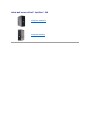 1
1
-
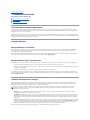 2
2
-
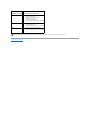 3
3
-
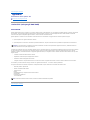 4
4
-
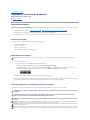 5
5
-
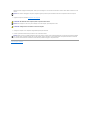 6
6
-
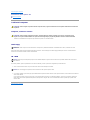 7
7
-
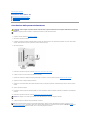 8
8
-
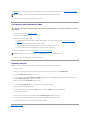 9
9
-
 10
10
-
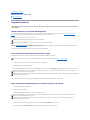 11
11
-
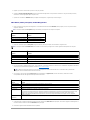 12
12
-
 13
13
-
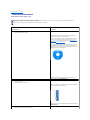 14
14
-
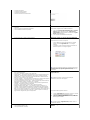 15
15
-
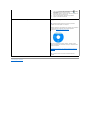 16
16
-
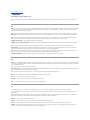 17
17
-
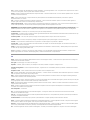 18
18
-
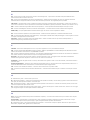 19
19
-
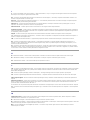 20
20
-
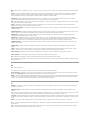 21
21
-
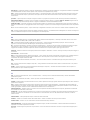 22
22
-
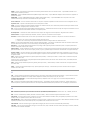 23
23
-
 24
24
-
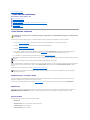 25
25
-
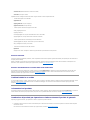 26
26
-
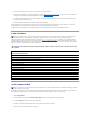 27
27
-
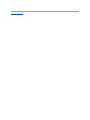 28
28
-
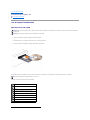 29
29
-
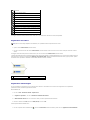 30
30
-
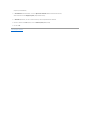 31
31
-
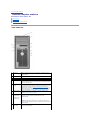 32
32
-
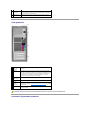 33
33
-
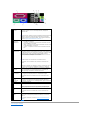 34
34
-
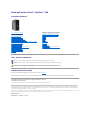 35
35
-
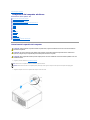 36
36
-
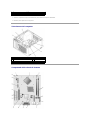 37
37
-
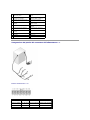 38
38
-
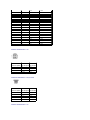 39
39
-
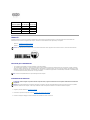 40
40
-
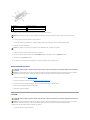 41
41
-
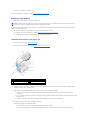 42
42
-
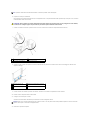 43
43
-
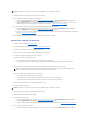 44
44
-
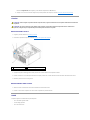 45
45
-
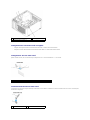 46
46
-
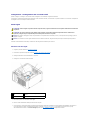 47
47
-
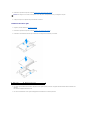 48
48
-
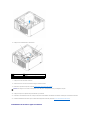 49
49
-
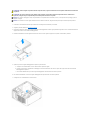 50
50
-
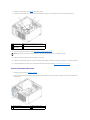 51
51
-
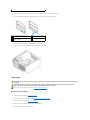 52
52
-
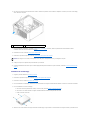 53
53
-
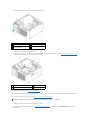 54
54
-
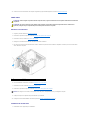 55
55
-
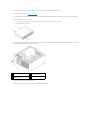 56
56
-
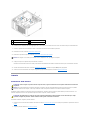 57
57
-
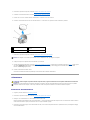 58
58
-
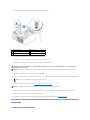 59
59
-
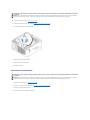 60
60
-
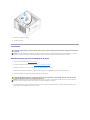 61
61
-
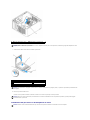 62
62
-
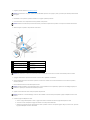 63
63
-
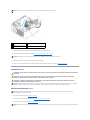 64
64
-
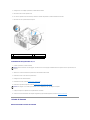 65
65
-
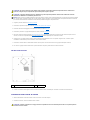 66
66
-
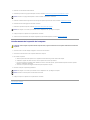 67
67
-
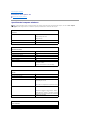 68
68
-
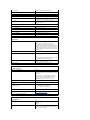 69
69
-
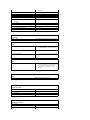 70
70
-
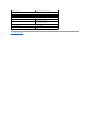 71
71
-
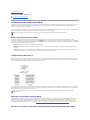 72
72
-
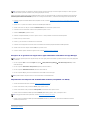 73
73
-
 74
74
-
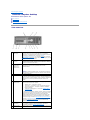 75
75
-
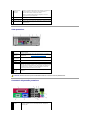 76
76
-
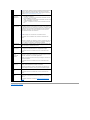 77
77
-
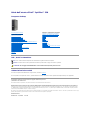 78
78
-
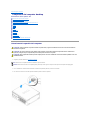 79
79
-
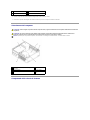 80
80
-
 81
81
-
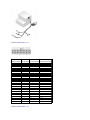 82
82
-
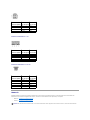 83
83
-
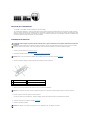 84
84
-
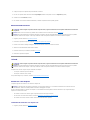 85
85
-
 86
86
-
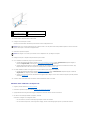 87
87
-
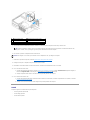 88
88
-
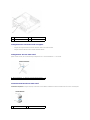 89
89
-
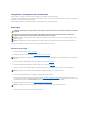 90
90
-
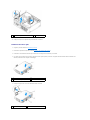 91
91
-
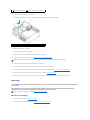 92
92
-
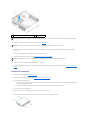 93
93
-
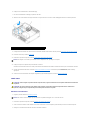 94
94
-
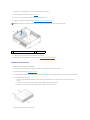 95
95
-
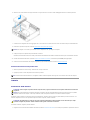 96
96
-
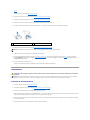 97
97
-
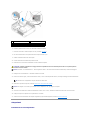 98
98
-
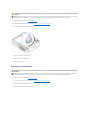 99
99
-
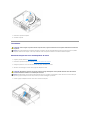 100
100
-
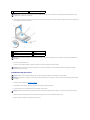 101
101
-
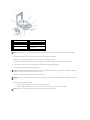 102
102
-
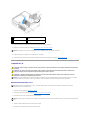 103
103
-
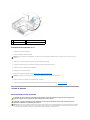 104
104
-
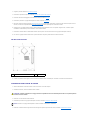 105
105
-
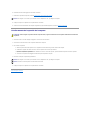 106
106
-
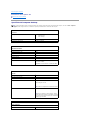 107
107
-
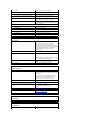 108
108
-
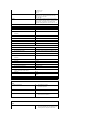 109
109
-
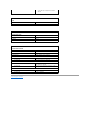 110
110
-
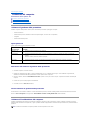 111
111
-
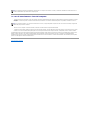 112
112
-
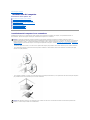 113
113
-
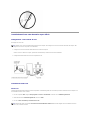 114
114
-
 115
115
-
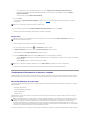 116
116
-
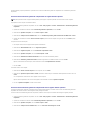 117
117
-
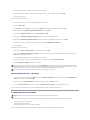 118
118
-
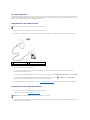 119
119
-
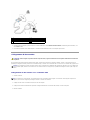 120
120
-
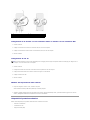 121
121
-
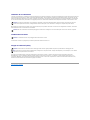 122
122
-
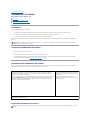 123
123
-
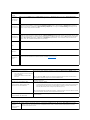 124
124
-
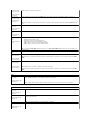 125
125
-
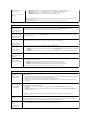 126
126
-
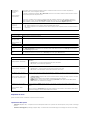 127
127
-
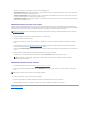 128
128
-
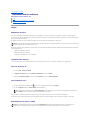 129
129
-
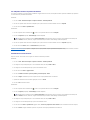 130
130
-
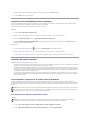 131
131
-
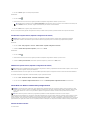 132
132
-
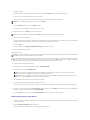 133
133
-
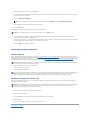 134
134
-
 135
135
-
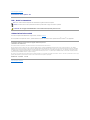 136
136
-
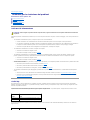 137
137
-
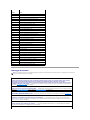 138
138
-
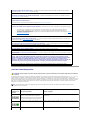 139
139
-
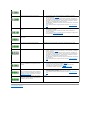 140
140
-
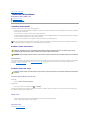 141
141
-
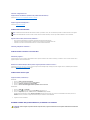 142
142
-
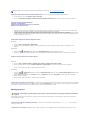 143
143
-
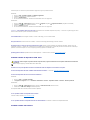 144
144
-
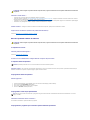 145
145
-
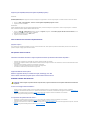 146
146
-
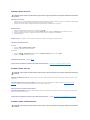 147
147
-
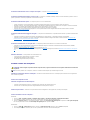 148
148
-
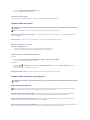 149
149
-
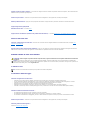 150
150
-
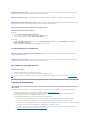 151
151
-
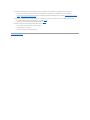 152
152
Dell OptiPlex 330 Guida utente
- Categoria
- Cellulari
- Tipo
- Guida utente
Documenti correlati
-
Dell XPS 630i Manuale del proprietario
-
Dell Vostro 410 Guida Rapida
-
Dell Vostro 400 Manuale del proprietario
-
Dell OptiPlex 760 Manuale utente
-
Dell OptiPlex 320 Guida utente
-
Dell Vostro 200 Manuale del proprietario
-
Dell OptiPlex 210L Guida utente
-
Dell OptiPlex 745 Guida utente
-
Dell OptiPlex GX520 Guida utente
-
Dell OptiPlex 360 Manuale del proprietario